Maison >Tutoriel système >Linux >Préparation de l'installation de la configuration Linux
Préparation de l'installation de la configuration Linux
- PHPzavant
- 2024-01-03 18:19:58647parcourir
| Présentation | J'utilise Linux depuis quelques années. J'ai eu la chance de voir l'open source évoluer au fil des années. Les efforts d’installation de diverses distributions en sont également une partie unique. Auparavant, l'installation de Linux était une tâche qu'il était préférable de confier à une personne compétente. Désormais, tant que vous pouvez installer des logiciels, vous pouvez installer Linux. C’est simple et, sans se vanter, extrêmement efficace pour attirer de nouveaux utilisateurs. En fait, l'installation de l'intégralité du système d'exploitation Linux semble être plus rapide que l'installation d'une mise à jour pour les utilisateurs Windows. |
每次我尝试新的操作系统时,我总是期待着发现一些与众不同的东西,让我能够体验到全新的感觉。而NixOS在这方面确实与众不同。说实话,起初我只把它当作一个提供标准特性和KDE Plasma 5界面的Linux发行版。
好像也没什么不对。
下载 ISO 映像后,我启动了 VirtualBox 并用下载的镜像创建了个新的虚拟机。VM 启动后,出来的是 Bash 的登录界面,界面上指导我用空密码去登录 root 账号,以及我该如何启动 GUI 显示管理器(图 1)。
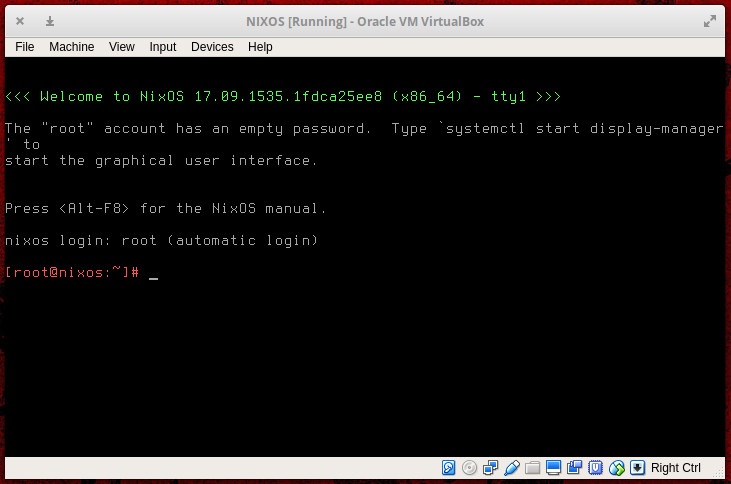
图 1: 与 NixOS 的初次接触可能不是太和谐。
“好吧”我这样想着,“打开看看吧!”
GUI 启动和运行时(KDE Plasma 5),我没找到喜闻乐见的“安装”按钮。原来,NixOS 是一个在安装前需要你配置的发行版,真有趣。那就让我们瞧瞧它是如何做到的吧!
你需要做的第一件事是建分区。由于 NixOS 安装程序不包含分区工具,你得用自带的 GParted (图 2)来创建一个 EXT4 分区。
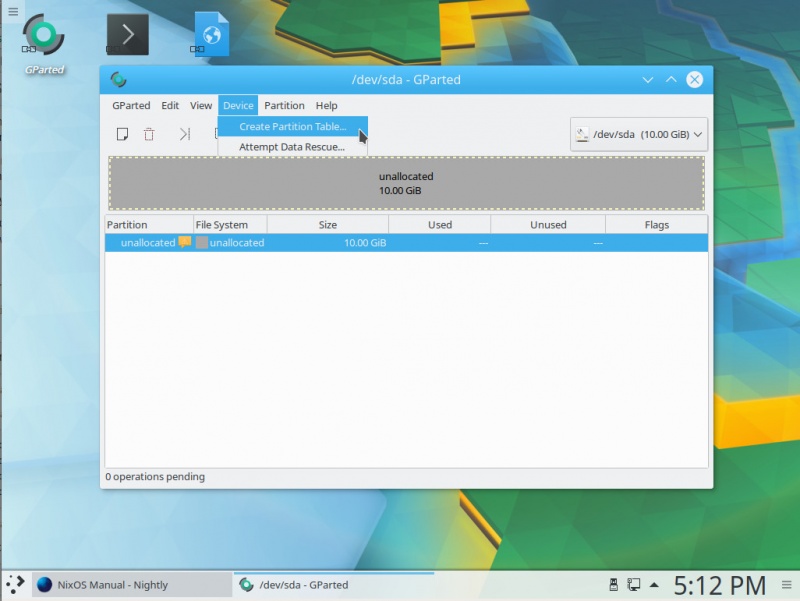
图 2: 安装前对磁盘分区。
创建好分区,然后用命令 mount /dev/sdX /mnt 挂载。(请自行替换 sdX 为你新创建的分区)。
你现在需要创建一个配置文件。命令如下:
nixos-generate-config --root /mnt
上面的命令会创建两个文件(存放在目录 /mnt/etc/nixos 中):
- configuration.nix — 默认配置文件。
- hardware-configuration.nix — 硬件配置(无法编辑)
通过命令 nano /mnt/etc/nixos/configuration.nix 打开文件。其中有一些需要编辑的地方得注意。第一个改动便是设置启动选项。找到行:
# boot.loader.grub.device = "/dev/sda"; # 或 efi 时用 "nodev"
删除行首的 # 使该选项生效(确保 /dev/sda 与你新建的分区)。
通过配置文件,你可以设置时区和追加要安装的软件包。来看一个被注释掉的安装包的示例:
# List packages installed in system profile. To search by name, run: # nix-env -aqP | grep wget # environment.systemPackages = with pkgs; [ # wget vim # ];
如果你想要添加软件包,并在安装时安装它们,那就取消掉这段注释,并添加你需要的软件包。举个例子,比方说你要把 LibreOffice 加进去。示例详见下方:
# List packages installed in system profile. To search by name, run: nix-env -aqP | grep wget environment.systemPackages = with pkgs; [ libreoffice wget vim ];
你可以通过输入命令 nix-env -aqP | grep PACKAGENAME 来寻找确切的包名(PACKAGENAME 为你想要找的软件包)。如果你不想输命令,你也可以检索 NixOS 的软件包数据库。
在你把所有的软件包都添加完后,你还有件事儿需要做(如果你想要登录到桌面的话,我觉得你还得折腾下 KDE Plasma 5 桌面)。翻到配置文件的末尾并在最后的 } 符号前,追加如下内容:
services.xserver = {
enable = true;
displayManager.sddm.enable = true;
desktopManager.plasma5.enable = true;
};
在 NixOS 官方文件 中,你能找到配置文件中更多的选项。保存并关掉配置文件。
安装在你按照自己的需求完善好配置之后,使用命令(需要 root 权限) nixos-install。完成安装所需要的时间,会随着你加入的软件包多少有所区别。安装结束后,你可以使用命令重启系统,(重启之后)迎接你的就是 KDE Plasma 5 的登录管理界面了(图 3)。

图 3: KDE Plasma 5 登录管理界面
安装后你要首先要做的两件事之一便是给 root 用户设个密码(通过输入命令 passwd 来修改默认的密码),以及添加一个标准用户。做法和其它的 Linux 发行版无二。用 root 用户登录,然后在终端输入命令:
useradd -m USER
将 USER 替换成你想要添加的用户名。然后通过下面的命令给用户设上密码:
passwd USER
同样的将 USER 替换成你添加的用户。
然后会有提示引导你填写并验证新密码。然后,你就能用标准用户登录 NixOS 啦。
NixOS 在你安装并运行后,你可以为系统添加新的软件包,但并非通过寻常的方式。如果你发现你需要安装些新东西,你得回到配置文件(位置就是 /etc/nixos/ ),找到之前安装时添加软件包的位置,运行以下命令(需要 root 权限):
nixos-rebuild switch
命令执行结束后,你就能使用新安装的软件包了。
Enjoy NixOS现在,NixOS 已经带着所有你想安装的软件和 KDE Plasma 5 桌面运行起来了。要知道,你所做的不仅仅只是安装了个 Linux 发行版,关键是你自定义出来的发行版非常符合你的需求。所以好好享受你的 NixOS 吧!
Ce qui précède est le contenu détaillé de. pour plus d'informations, suivez d'autres articles connexes sur le site Web de PHP en chinois!

